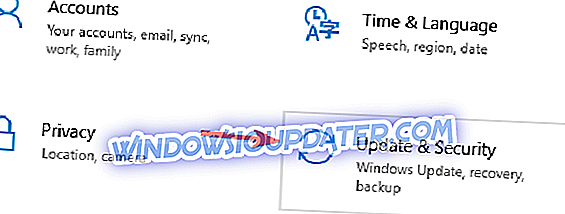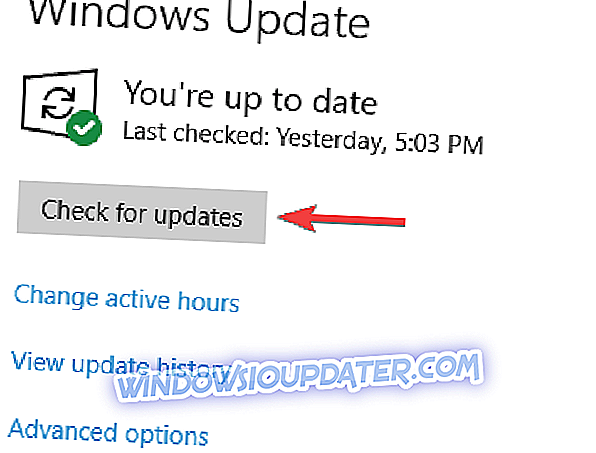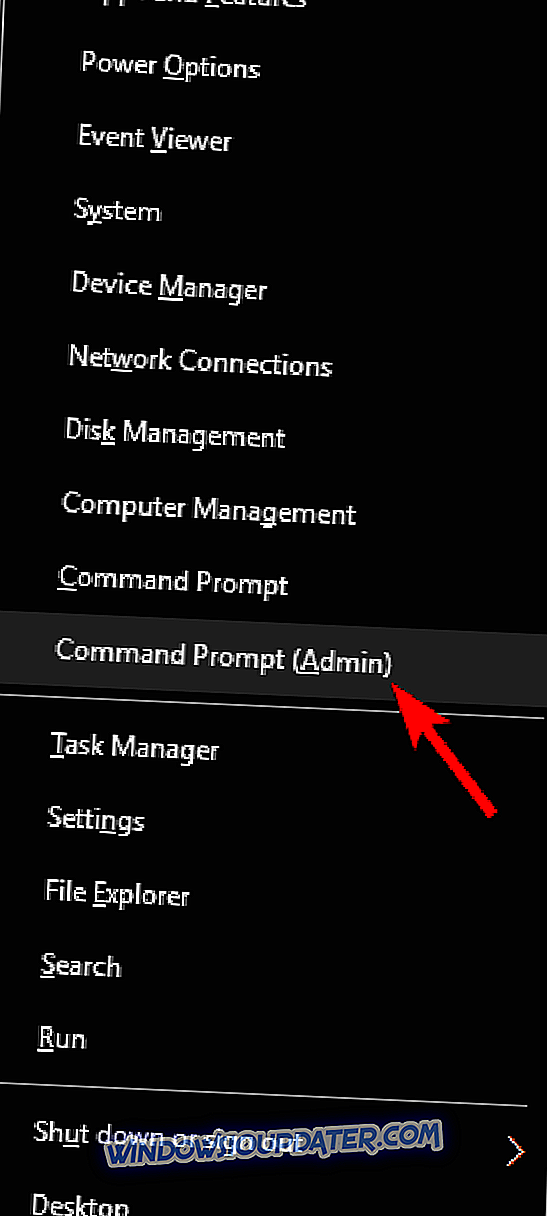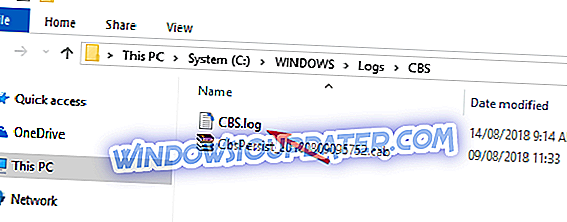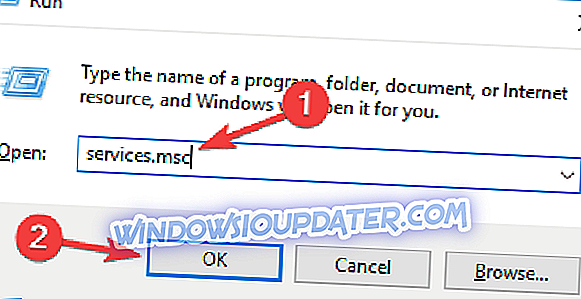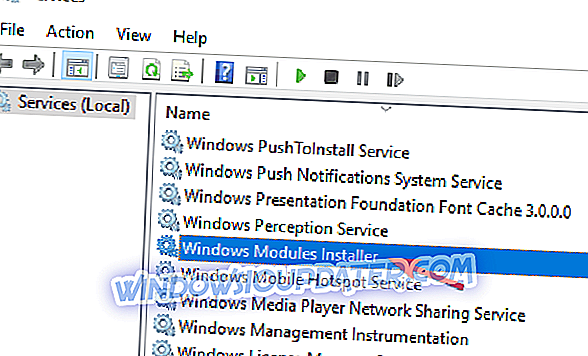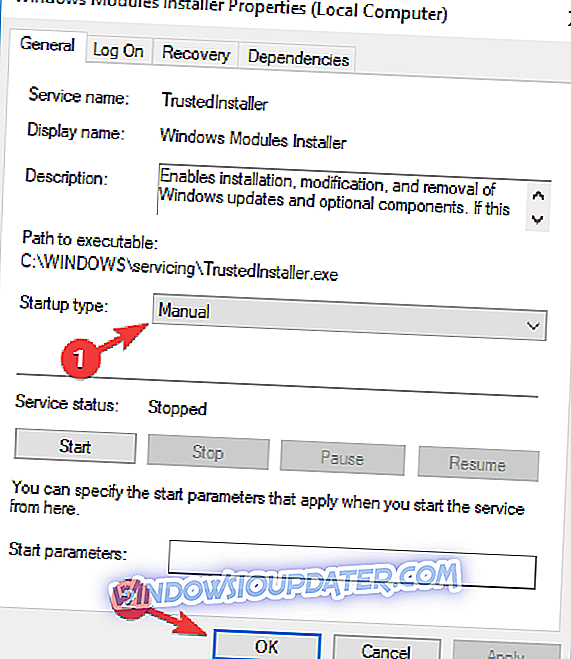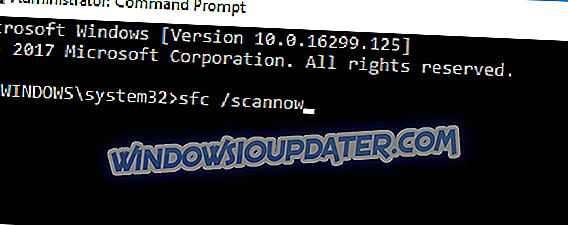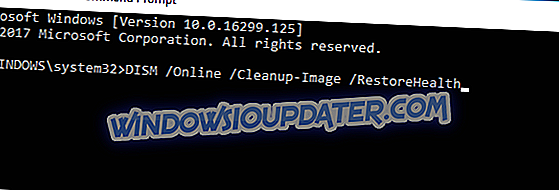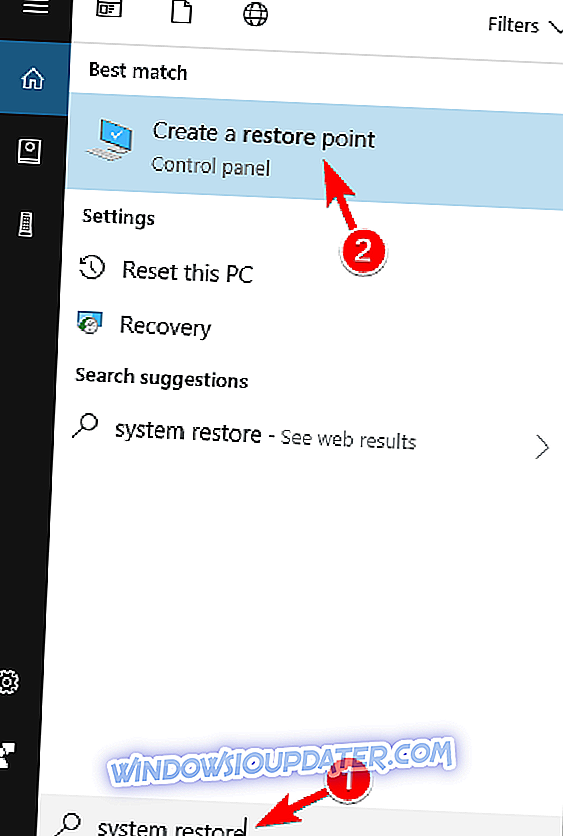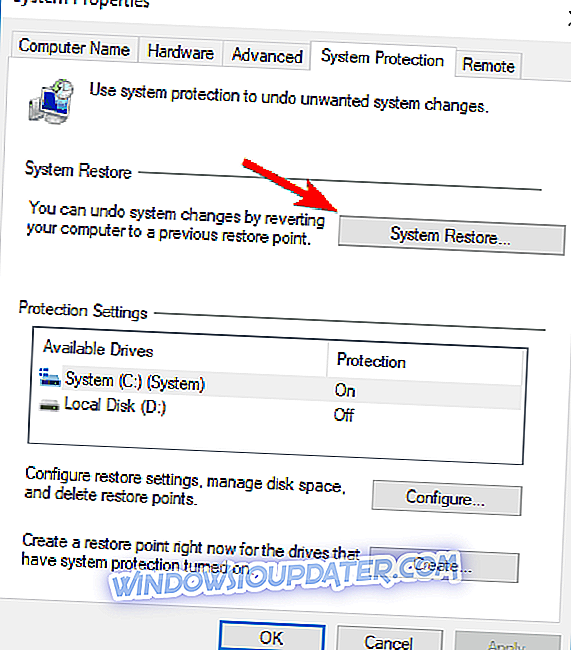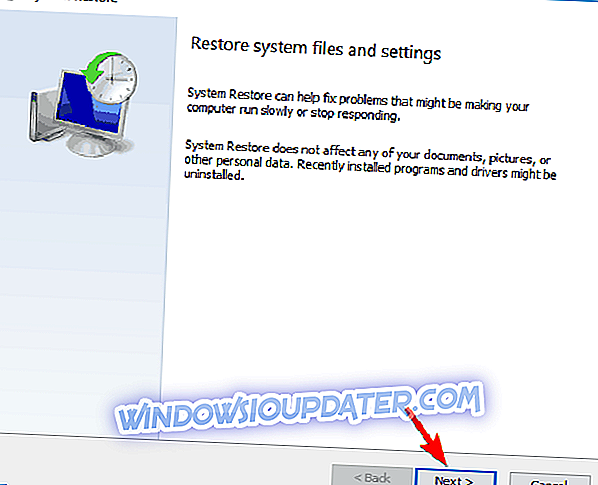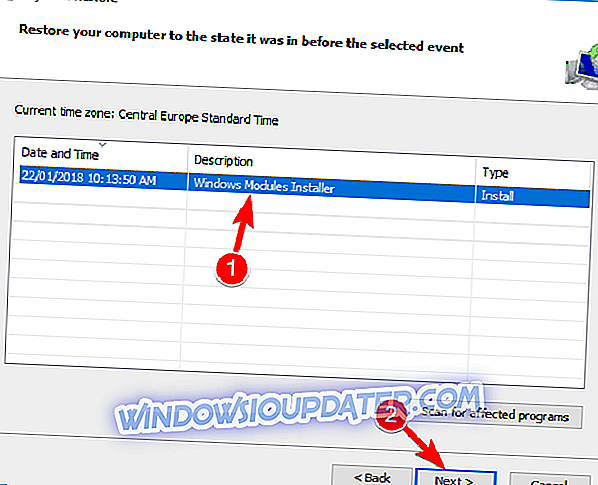Sebelum naik taraf, kebanyakan pengguna Windows mengabaikan penyelesaian keselamatan terbina dalam. Penyelesaian pihak ketiga adalah pergi ke perisian untuk melindungi kami dari malware menjengkelkan. Walau bagaimanapun, dengan Windows 10, Microsoft menawarkan Windows Defender yang lebih baik, sebagai alternatif yang berdaya maju untuk pengguna di seluruh dunia.
Walaupun Defender menawarkan perlindungan padat dengan kemas kini keselamatan yang kerap, terdapat beberapa isu, bagaimanapun. Sesetengah pengguna melaporkan kod ralat apabila mereka cuba melakukan imbasan Custom. Di samping itu, Defender kelihatannya terhempas sebelum imbasan luar talian selesai. Kami memandangnya dan menangani isu ini dengan beberapa kemungkinan penyelesaian.
Bagaimana untuk membaiki ralat Windows Defender 0x80070015
Menurut pengguna, kesalahan Windows Defender 0x80070015 kadang-kadang dapat muncul di sistem anda, dan berbicara tentang kesalahan ini, berikut adalah beberapa masalah yang sama yang dilaporkan oleh pengguna:
- Kod ralat 0x80070015 Windows 10 install - Masalah ini kadangkala berlaku semasa cuba memasang versi baru Windows 10. Masalah ini dapat disebabkan oleh antivirus pihak ketiga, jadi pastikan untuk mematikannya.
- Ralat 0x80070015 Kemas kini Windows - Kadangkala mesej ralat ini boleh mengganggu Pembaruan Windows . Jika demikian, pastikan anda menetapkan semula komponen Windows Update dan semak apakah itu membantu.
- 0x80070015 Windows Store - Kesalahan ini kadang-kadang boleh menjejaskan Windows Store juga. Jika anda menemuinya, pastikan anda mencuba semua penyelesaian dari artikel ini.
Penyelesaian 1 - Pasang kemas kini terkini
Menurut pengguna Windows Defender error 0x80070015 biasanya terjadi kerana sistem anda sudah ketinggalan zaman. Sistem yang sudah ketinggalan zaman mungkin mempunyai pepijat dan gangguan tertentu yang hadir, dan jika anda ingin memastikan bahawa PC anda berjalan dengan lancar, anda perlu memastikan sistem anda terkini.
Untuk sebahagian besar, Windows 10 secara automatik memasang kemas kini yang hilang, tetapi kadang-kadang anda mungkin terlepas kemas kini atau dua. Walau bagaimanapun, anda sentiasa boleh menyemak kemas kini dengan melakukan perkara berikut:
- Buka apl Tetapan . Anda boleh melakukannya dengan cepat dengan menekan Windows Key + I.
- Apabila apl Tetapan dibuka, pergi ke bahagian Kemas Kini & Keselamatan .
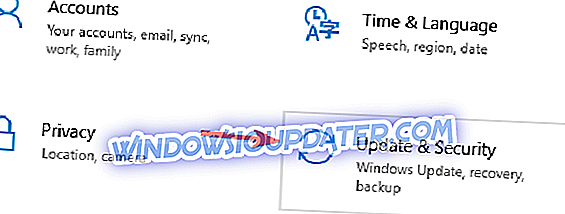
- Klik Semak butang kemas kini dalam anak tetingkap kanan.
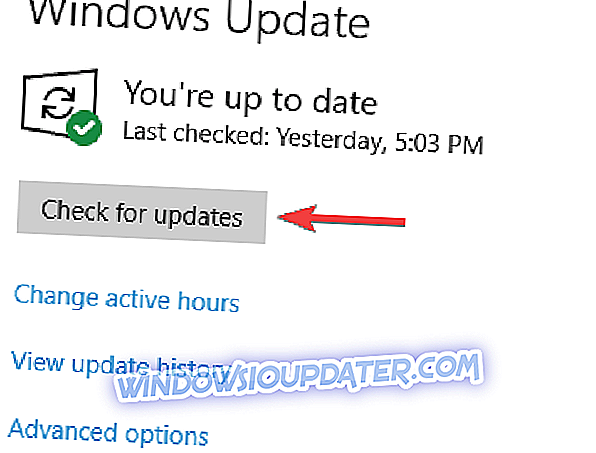
Sekiranya ada kemas kini, mereka akan dimuat turun secara automatik di latar belakang. Setelah kemas kini dimuat turun, hanya mulakan semula PC anda untuk memasangnya. Sekali sistem anda terkini, masalah itu harus diselesaikan sepenuhnya.
Penyelesaian 2 - Buang mana-mana perisian antivirus pihak ketiga

Windows Defender tidak berfungsi dengan baik dengan alat antivirus pihak ketiga, dan jika anda mendapat ralat Windows Defender 0x80070015, penyebabnya mungkin perisian antivirus anda. Jika anda menggunakan alat lain di samping Windows Defender, kami dinasihatkan agar anda mematikannya atau menyahpasangnya.
Selepas melakukan itu, masalah itu harus diselesaikan sepenuhnya. Sekiranya anda tidak berpuas hati dengan Windows Defender, anda sentiasa boleh menukar kepada perisian antivirus yang lain. Sekiranya anda mahukan antivirus yang boleh dipercayai yang tidak akan menyebabkan sebarang masalah pada sistem anda, kami sangat menyarankan anda mempertimbangkan Bitdefender 2019 .
Penyelesaian 3 - Nyahtandai pemacu yang tidak hadir dalam Imbas Kustom
Sesetengah pengguna melaporkan terdapat bug tertentu dengan Custom Scan. Menurut mereka, jika mereka memilih pemacu kosong atau flash USB, Defender crash. Jadi, apa yang anda mahu lakukan ialah mengabaikan atau tidak menyahsemak pemacu tersebut. Selepas itu, Custom Custom harus berfungsi tanpa masalah.
Penyelesaian 4 - Tetapkan semula perkhidmatan Kemas kini Windows
Menurut pengguna, kadang-kadang perkhidmatan Windows Update dapat mengganggu sistem anda dan menyebabkan kesalahan Windows Defender 0x80070015 muncul. Jika anda mempunyai masalah itu, kami dinasihatkan agar anda menetapkan semula perkhidmatan Windows Update. Untuk melakukan itu, ikuti langkah berikut:
- Tekan Windows Key + X untuk membuka menu Win + X. Dari senarai keputusan pilih Command Prompt (Admin) atau PowerShell (Admin) .
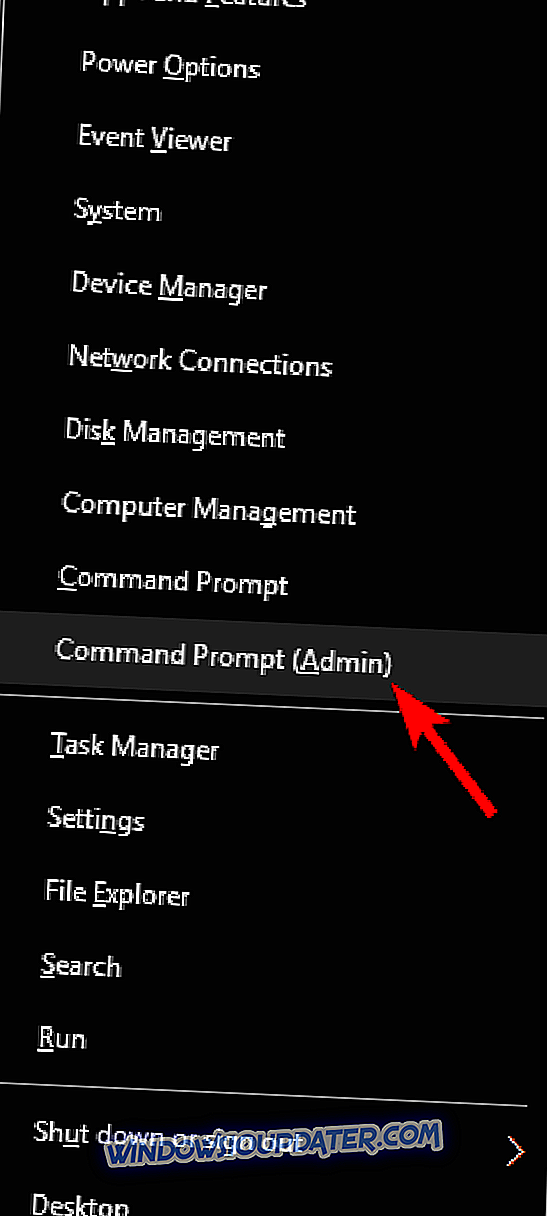
- Apabila Prompt Perintah dibuka, jalankan arahan berikut:
- bersih wuauserv
- cryptSvc stop bersih
- bit hentian bersih
- net stop msiserver
- Ren C: \ Windows \ SoftwareDistribution SoftwareDistribution.old
- Ren C: \ Windows \ System32 \ catroot2 Catroot2.old
- wuauserv permulaan bersih
- cryptSvc permulaan bersih
- bit permulaan bersih
- net start msiserver
Setelah menjalankan arahan ini, perkhidmatan Windows Update akan diset semula dan masalah itu harus diselesaikan sepenuhnya.
Penyelesaian 5 - Namakan semula fail CBS.Log
Menurut pengguna, kadang-kadang pesan Windows Defender 0x80070015 dapat muncul karena masalah dengan file CBS.Log. Untuk menyelesaikan masalah ini, anda perlu mencari dan menamakan semula fail CBS.Log. Ini agak mudah, dan anda boleh melakukannya dengan mengikuti langkah-langkah berikut:
- Buka Explorer Fail dan navigasi ke direktori C: \ WINDOWS \ Logs \ CBS .
- Cari fail CBS.Log dan gantikan semula dengan apa-apa lagi.
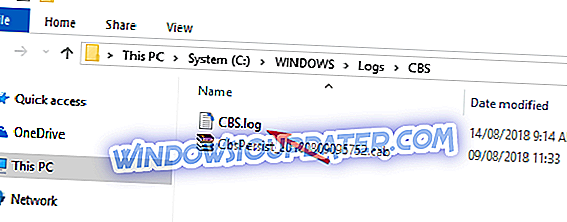
Setelah melakukan itu, semak apakah masalah itu telah diselesaikan.
Beberapa pengguna melaporkan bahawa mereka tidak dapat menamakan semula fail ini. Ini disebabkan oleh perkhidmatan anda, dan untuk menyelesaikan masalah ini, anda hanya perlu melakukan perkara berikut:
- Tekan Windows Key + R dan masukkan services.msc . Tekan Enter atau klik OK .
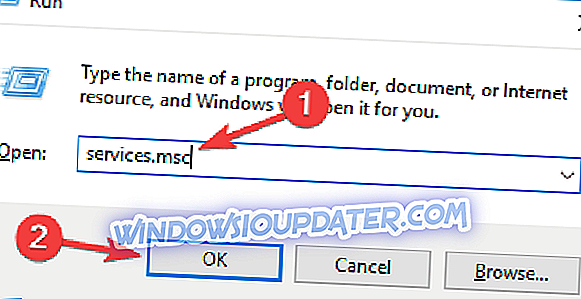
- Apabila tetingkap Perkhidmatan dibuka, cari perkhidmatan Pemasang Modul Windows dan klik dua kali.
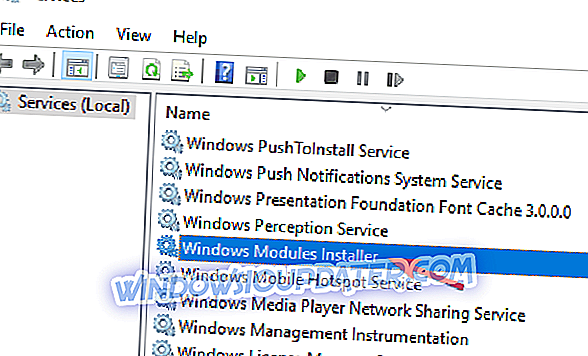
- Tetapkan jenis Permulaan ke Manual dan klik Guna dan OK untuk menyimpan perubahan.
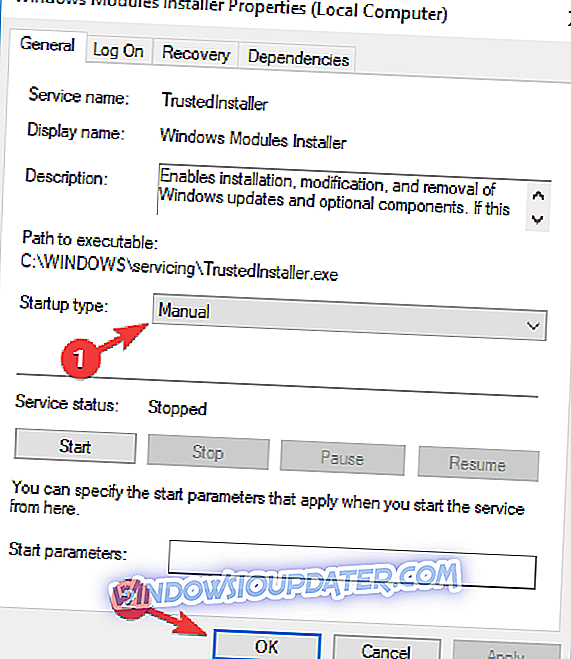
- Selepas melakukan itu, mulakan semula PC anda.
Sebaik sahaja PC anda dimulakan semula, cuba ubah nama fail CBS.Log sekali lagi. Sebaik sahaja anda berjaya menamakan semula fail itu, ubah Jenis Permulaan perkhidmatan Pemasang Modul Windows ke nilai asalnya.
Penyelesaian 6 - Buat akaun pengguna baru
Jika anda mendapat ralat Windows Defender 0x80070015 pada PC anda, masalahnya mungkin menjadi akaun pengguna anda. Kadang-kadang akaun pengguna yang rosak boleh membawa kepada masalah ini, dan untuk memperbaikinya, anda perlu membuat akaun pengguna baru. Ini agak mudah dilakukan, dan anda boleh melakukannya dengan mengikuti langkah-langkah berikut:
- Buka aplikasi Tetapan dan navigasi ke bahagian Akaun .
- Pilih Keluarga & orang lain dari menu di sebelah kiri. Sekarang klik Tambah orang lain ke butang PC ini .
- Pilih Saya tidak mempunyai maklumat log masuk orang ini .
- Pergi ke Tambah pengguna tanpa akaun Microsoft .
- Masukkan nama pengguna yang dikehendaki untuk akaun baru dan klik Seterusnya .
Sebaik sahaja anda membuat akaun pengguna baru, beralih kepadanya dan semak apakah itu menyelesaikan masalah anda. Sekiranya masalah ini tidak muncul di akaun baru, pindahkan fail peribadi anda dan mula menggunakannya bukan akaun lama anda.
Penyelesaian 7 - Membaiki fail sistem anda
Dalam sesetengah kes, pemasangan Windows yang rosak boleh menyebabkan kesilapan Windows Defender ralat 0x80070015 muncul. Walau bagaimanapun, anda boleh membetulkan masalah ini hanya dengan melakukan imbasan SFC. Untuk melakukan itu, ikuti langkah berikut:
- Buka Prompt Perintah sebagai pentadbir.
- Apabila Prompt Perintah bermula, taip sfc / scannow dan tekan Enter .
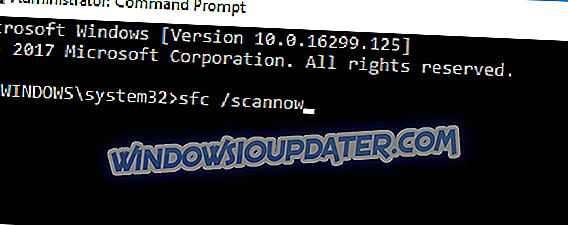
- Imbasan SFC akan bermula. Imbasan SFC boleh mengambil masa kira-kira 15 minit, jadi jangan campur dengannya.
Dalam sesetengah kes, imbasan SFC mungkin tidak dapat menyelesaikan masalah ini. Jika itu berlaku, anda perlu menjalankan imbasan DISM dengan melakukan perkara berikut:
- Mula Prompt Perintah sebagai pentadbir.
- Sekarang masukkan arahan DISM / Online / Cleanup-Image / RestoreHealth .
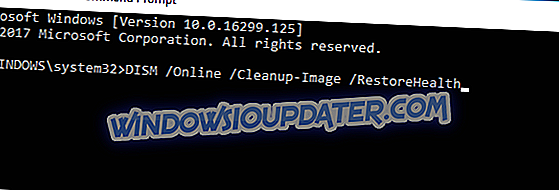
- Imbasan DISM kini akan bermula. Imbasan ini boleh mengambil masa kira-kira 20 minit, jadi pastikan anda tidak mengganggunya.
Sebaik sahaja anda melengkapkan imbasan DISM, semak sekali lagi jika masalah masih ada. Jika masalah masih ada, atau jika anda tidak dapat menjalankan imbasan SFC sebelum ini, pastikan anda mengulanginya sekarang.
Penyelesaian 8 - Melaksanakan Pemulihan Sistem
Sekiranya ralat ini mula muncul baru-baru ini, kemungkinan kemas kini atau sebarang perubahan lain pada sistem anda mungkin berlaku. Untuk membetulkan masalah, dinasihatkan untuk melakukan Pemulihan Sistem. Untuk melakukannya, ikuti langkah berikut:
- Tekan Windows Key + S dan masukkan pemulihan sistem . Pilih Buat pilihan titik pemulihan dari menu.
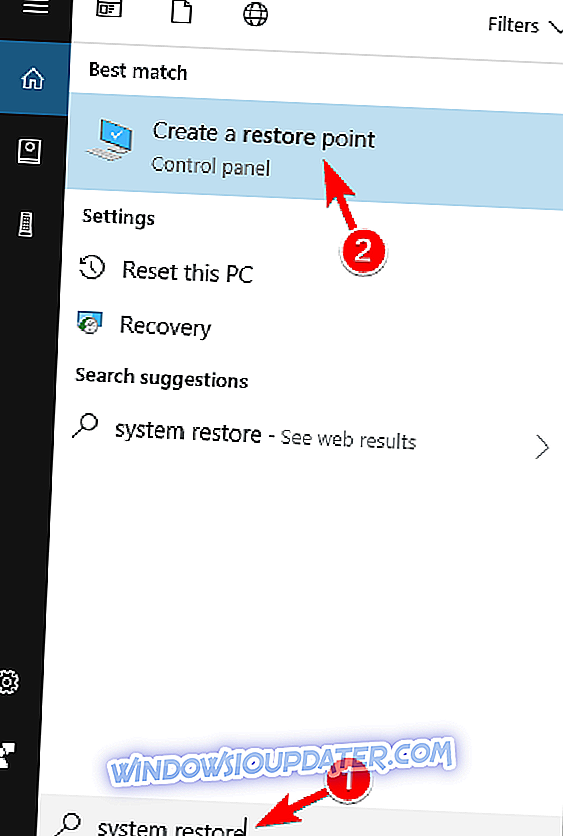
- Apabila tetingkap Sistem Properties dibuka, klik butang Pemulihan Sistem .
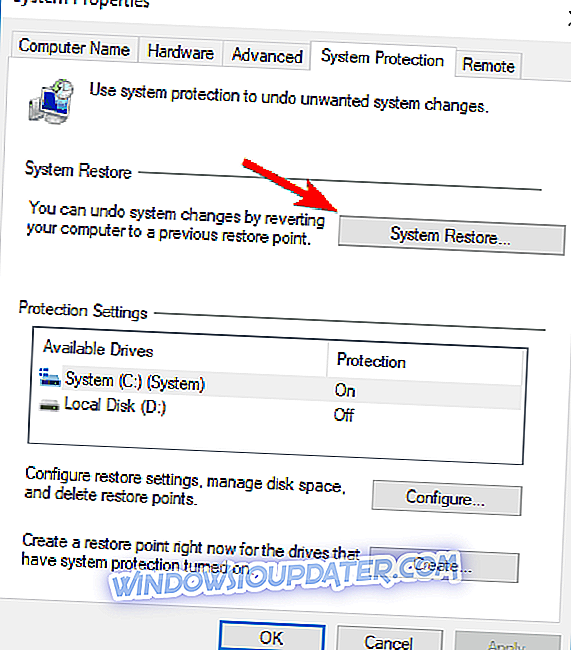
- Pemulihan Sistem kini akan bermula. Klik butang Seterusnya .
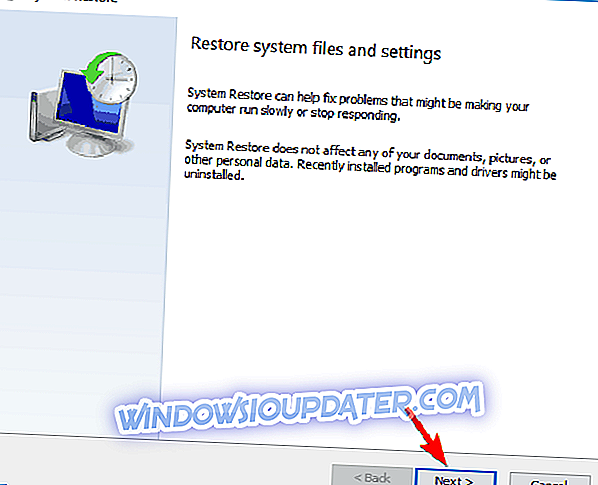
- Jika tersedia, semak Tunjukkan lebih banyak pilihan mata pemulihan . Pilih titik pemulihan yang dikehendaki dan klik Seterusnya .
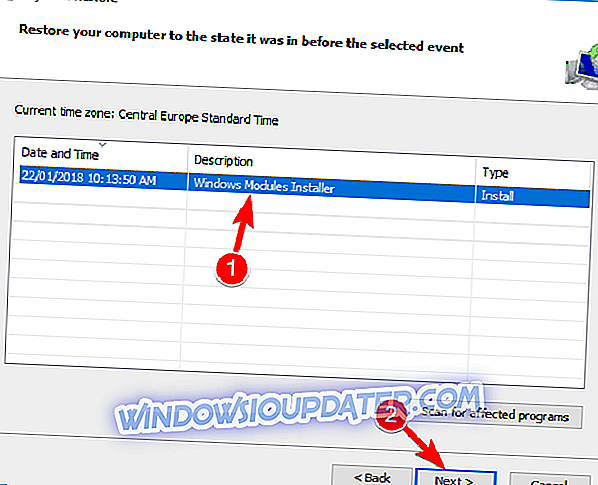
- Ikut arahan pada skrin untuk menyelesaikan proses tersebut.
Sebaik sahaja anda memulihkan sistem anda, semak apakah mesej ralat masih muncul.
Kami berharap bahawa workarounds ini akan membantu anda menyingkirkan kesilapan ini. Di samping itu, beritahu kami apa perisian perlindungan yang anda gunakan? Adakah pilihan Defender yang telah dirombak?